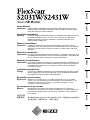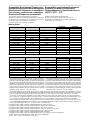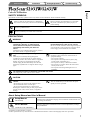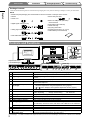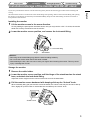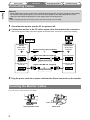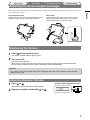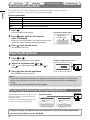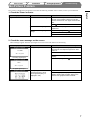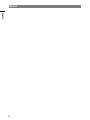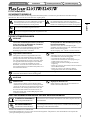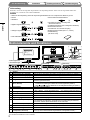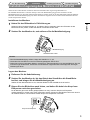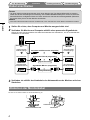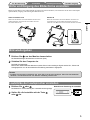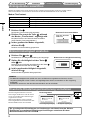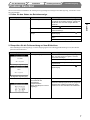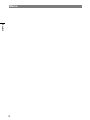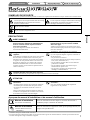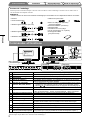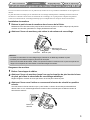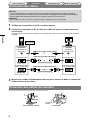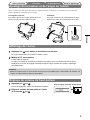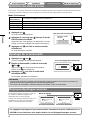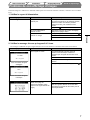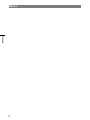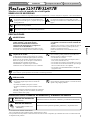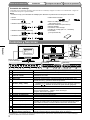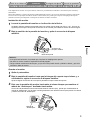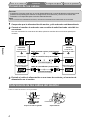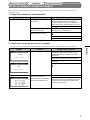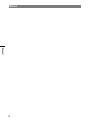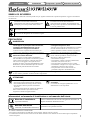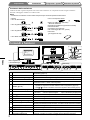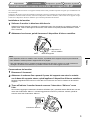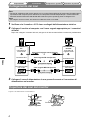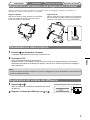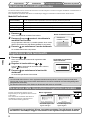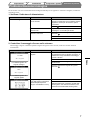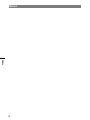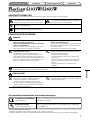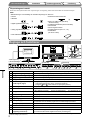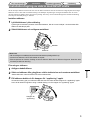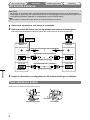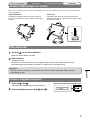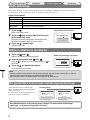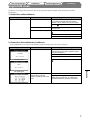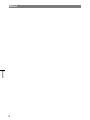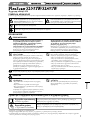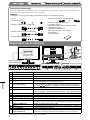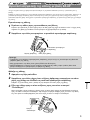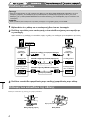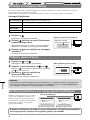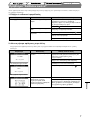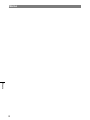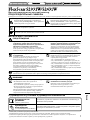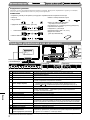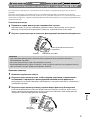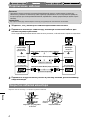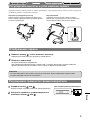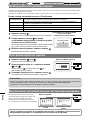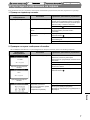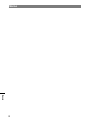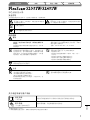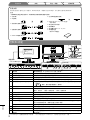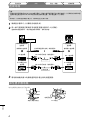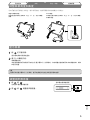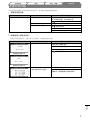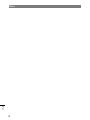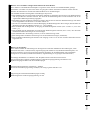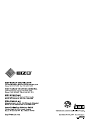English Deutsch Français Español Italiano Svenska Greece Russia
中文
Setup Manual
Important: Please read this Setup Manual and the User’s Manual stored on the CD-
ROM carefully to familiarize yourself with safe and effective usage. Please
retain this manual for future reference.
Installationshandbuch
Wichtig: Lesen Sie dieses Installationshandbuch und das Benutzerhandbuch (auf der
CD-ROM) aufmerksam durch, um sich mit der sicheren und effizienten
Bedienung vertraut zu machen. Bewahren Sie dieses Handbuch zum
späteren Nachschlagen auf.
Manuel d’installation
Important : Veuillez lire attentivement ce manuel d’installation, ainsi que le manuel
d’utilisation inclus sur le CD-ROM, pour vous familiariser avec une utilisation
efficace et en toute sécurité. Veuillez conserver ce manuel pour référence
ultérieure.
Manual de instalación
Importante: Lea detenidamente este Manual de instalación y el Manual del usuario (en el
CD-ROM) para familiarizarse con las normas de seguridad y procedimientos
de uso. Conserve este manual para consultas posteriores.
Manuale di installazione
Importante: si consiglia di leggere con attenzione il presente Manuale di installazione e il
Manuale dell’utente (sul CD-ROM in dotazione) per acquisire le informazioni
necessarie per un utilizzo sicuro ed efficace. Conservare il manuale per
consultazioni future.
Installationshandboken
Viktigt: Läs den här installationshandboken och bruksanvisningen som finns på CD-
skivan noggrant så att du känner dig säker och får ett effektivt användande
av produkten. Behåll manualen för framtida behov.
Εγχειρίδιο εγκατάστασης
Σημαντικό: Διαβάστε προσεκτικά αυτό το εγχειρίδιο εγκατάστασης και το εγχειρίδιο
χρήσης που είναι αποθηκευμένο στο CD-ROM για να εξοικειωθείτε με την
ασφαλή και αποτελεσματική χρήση της μονάδας. Διατηρήστε αυτό το
εγχειρίδιο για μελλοντική χρήση.
Руководство по установке
Важно! Внимательно прочитайте настоящее Руководство по установке и
Руководство пользователя на диске CD-ROM для получения сведений о
безопасной и эффективной эксплуатации. Сохраните это руководство
для справки.
设定手册
重要事项: 请仔细阅读储存在光盘片中的设定手册和用户手册,以便熟悉安全有效使用本
显示器的信息。请保留本手册,以便今后参考。

Compatible Resolutions/Frequencies Kompatibla upplösningar/frekvenser
Kompatible Auflösungen/Bildwiederholfrequenzen
Συμβατές αναλύσεις/Συχνότητες
Résolutions/Fréquences compatibles
Поддерживаемые разрешения/частоты
Frecuencias y resoluciones compatibles
兼容的分辨率/频率
Risoluzioni/Frequenze compatibili:
The monitor supports the following resolutions. Skärmen stöder följande upplösningar.
Der Monitor unterstützt die nachfolgend aufgeführten Auflösungen.
Η οθόνη υποστηρίζει τις παρακάτω αναλύσεις.
Le moniteur est compatible avec les résolutions suivantes. Монитор поддерживает следующие разрешения.
El monitor admite las siguientes resoluciones.
本显示器支持下列分辨率。
Il monitor supporta le seguenti risoluzioni.
Analog Input
Resolution Frequency Remarks
S2031W S2431W
Dot Clock ~ 150 MHz
Dot Clock 202.5 MHz
640 × 480 67 Hz Apple Macintosh
✓ ✓
640 × 480 ~85 Hz VGA, VESA
✓ ✓
720 × 400 70 Hz VGA TEXT
✓ ✓
800 × 600 ~85 Hz VESA
✓ ✓
832 × 624 75 Hz Apple Macintosh
✓ ✓
1024 × 768 ~85 Hz VESA
✓ ✓
1152 × 864
75 Hz VESA
✓ ✓
1152 × 870
75 Hz Apple Macintosh
✓ ✓
1280 × 960 60 Hz VESA
✓ ✓
1280 × 960 75 Hz Apple Macintosh
✓ ✓
1280 × 1024 ~85 Hz VESA
✓(~ 75 Hz) ✓
1600 × 1200 ~75 Hz VESA –
✓
*
1
*
3
1680 × 1050 60 Hz VESA CVT, VESA CVT RB
✓ ✓
*
2
*
3
1920 × 1200 60 Hz VESA CVT, VESA CVT RB –
✓
Digital Input
Resolution Frequency Remarks
S2031W S2431W
Dot Clock ~ 120 MHz Dot Clock ~ 162 MHz
640 × 480 60 Hz VGA
✓ ✓
720 × 400 70 Hz VGA TEXT
✓ ✓
800 × 600 60 Hz VESA
✓ ✓
1024 × 768 60 Hz VESA
✓ ✓
1280 × 960 60 Hz VESA
✓ ✓
1280 × 1024 60 Hz VESA
✓ ✓
1600 × 1200 60 Hz VESA –
✓
*
3
1680 × 1050 60 Hz VESA CVT –
✓
*
1
*
3
1680 × 1050 60 Hz VESA CVT RB
✓ ✓
*
2
*
3
1920 × 1200 60 Hz VESA CVT RB –
✓
*
1
Recommended resolution (S2031W: Set this resolution)
*
2
Recommended resolution (S2431W: Set this resolution)
*
1
Empfohlene Auflösung (S2031W: diese Auflösung festlegen)
*
2
Empfohlene Auflösung (S2431W: diese Auflösung festlegen)
*
1
Résolution recommandée (S2031W: Réglez votre appareil sur cette résolution)
*
2
Résolution recommandée (S2431W: Réglez votre appareil sur cette résolution)
*
1
Resolución recomendada (S2031W: ajuste esta resolución)
*
2
Resolución recomendada (S2431W: ajuste esta resolución)
*
1
Risoluzione consigliata (S2031W: impostare questo valore di risoluzione)
*
2
Risoluzione consigliata (S2431W: impostare questo valore di risoluzione)
*
1
Rekommenderad upplösning (S2031W: Ställ in den här upplösningen)
*
2
Rekommenderad upplösning (S2431W: Ställ in den här upplösningen)
*
1
Προτεινόμενη ανάλυση (S2031W: Επιλέξτε αυτή την ανάλυση)
*
2
Προτεινόμενη ανάλυση (S2431W: Επιλέξτε αυτή την ανάλυση)
*
1
Рекомендованное разрешение (S2031W: Установите данное разрешение)
*
2
Рекомендованное разрешение (S2431W: Установите данное разрешение)
*
1
推荐的分辨率 (S2031W: 设定此分辨率)
*
2
推荐的分辨率 (S2431W: 设定此分辨率)
*
3
When displaying the wide format input signal, a graphics board in conformance with VESA CVT standard is required.
*
3
Zur Anzeige des Eingangssignals für das Breitbild ist eine Grafikkarte erforderlich, die die Anforderungen des Standards VESA CVT erfüllt.
*
3
Lors de l’affichage du signal d’entrée format large, une carte vidéo conforme à la norme VESA CVT est requise.
*
3
Se necesita una tarjeta gráfica compatible con el estándar VESA CVT para visualizar la señal de entrada con formato panorámico.
*
3
Per visualizzare il segnale di ingresso in formato ampio, è necessaria una scheda grafica conforme allo standard VESA CVT.
*
3
Vid visning med ingångssignalen för bredbildsformat, krävs ett grafikkort som uppfyller VESA CVT-standard.
*
3
Όταν εμφανίζεται το σήμα εισόδου οθόνης μεγάλου μεγέθους, απαιτείται κάρτα γραφικών συμβατή με το πρότυπο VESA CVT.
*
3
Для отображения широкоформатного входного сигнала графическая карта должна соответствовать стандарту VESA CVT.
*
3
当显示宽荧幕格式输入信号时,需要符合VESA CVT标准的显卡。
Copyright© 2007 EIZO NANAO CORPORATION All rights reserved.
Copyright© 2007 EIZO NANAO CORPORATION. Alle Rechte vorbehalten.
Copyright© 2007 EIZO NANAO CORPORATION. Tous droits réservés.
Copyright© 2007 EIZO NANAO CORPORATION Todos los derechos reservados.
Copyright© 2007 EIZO NANAO CORPORATION Tutti i diritti riservati.
Copyright© 2007 EIZO NANAO CORPORATION Med ensamrätt.
Copyright© 2007 EIZO NANAO CORPORATION Με την επιφύλαξη παντός δικαιώματος.
© EIZO NANAO CORPORATION, 2007. Все права защищены.
© 2007 EIZO NANAO CORPORATION 版权所有。
La pagina si sta caricando...
La pagina si sta caricando...
La pagina si sta caricando...
La pagina si sta caricando...
La pagina si sta caricando...
La pagina si sta caricando...
La pagina si sta caricando...
La pagina si sta caricando...
La pagina si sta caricando...
La pagina si sta caricando...
La pagina si sta caricando...
La pagina si sta caricando...
La pagina si sta caricando...
La pagina si sta caricando...
La pagina si sta caricando...
La pagina si sta caricando...
La pagina si sta caricando...
La pagina si sta caricando...
La pagina si sta caricando...
La pagina si sta caricando...
La pagina si sta caricando...
La pagina si sta caricando...
La pagina si sta caricando...
La pagina si sta caricando...
La pagina si sta caricando...
La pagina si sta caricando...
La pagina si sta caricando...
La pagina si sta caricando...
La pagina si sta caricando...
La pagina si sta caricando...
La pagina si sta caricando...
La pagina si sta caricando...

1
Italiano
SIMBOLI DI SICUREZZA
Il manuale utilizza i simboli di sicurezza riportati sotto per segnalare informazioni di primaria importanza. Leggere le informazioni
con attenzione.
AVVERTENZA
La mancata osservanza delle informazioni
contrassegnate da un simbolo di AVVERTENZA può
dar luogo a gravi lesioni personali anche mortali.
ATTENZIONE
La mancata osservanza delle informazioni
contrassegnate da un simbolo di ATTENZIONE può
dar luogo a lesioni personali di entità moderata o danni
a cose o al prodotto stesso.
Indica un’azione vietata.
Indica un’azione obbligatoria che è necessario eseguire.
PRECAUZIONI
AVVERTENZA
Se l’unità dovesse emettere fumo, rumori
insoliti oppure si percepisca odore di bruciato,
scollegare immediatamente tutti i cavi di
alimentazione e rivolgersi al rivenditore.
L’utilizzo di unità con problemi di funzionamento può
causare incendi, folgorazione o danni alle apparecchiature.
Utilizzare il cavo di alimentazione in dotazione
e collegarlo alla presa a muro.
Assicurarsi che la tensione di alimentazione si compresa
nei limiti nominali indicati sul cavo stesso. In caso
contrario potrebbero verificarsi incendi o folgorazione.
Alimentazione: 100-120/200-240 V CA 50/60Hz
Mantenere liquidi e oggetti di piccole
dimensioni lontano dall’unità.
I piccoli oggetti o i liquidi caduti accidentalmente
nell’unità attraverso le aperture di ventilazione, possono
causare incendi, folgorazione o danni all’unità stessa.
Nel caso in cui un oggetto o dei liquidi dovessero
penetrare nell’unità, scollegare immediatamente l’unità.
Richiedere il controllo dell’unità da parte di un tecnico
dell’assistenza prima di utilizzarla nuovamente.
Collocare l’unità in un luogo appropriato.
In caso contrario potrebbero verificarsi incendi o
folgorazione o danni all’unità stessa.
• Non installare all’aperto.
• Non installare in mezzi di trasporto (imbarcazioni,
aeromobili, treni, autoveicoli, ecc.).
• Non posizionare in ambienti polverosi o umidi.
• Non installare in luoghi in cui i vapori siano emessi
direttamente in direzione dello schermo.
• Non posizionare vicino a fonti di calore o in
prossimità di dispositivi di umidificazione.
L’apparecchio deve essere collegato a una presa munita di collegamento a terra.
In caso contrario potrebbero verificarsi incendi o folgorazione.
ATTENZIONE
Non ostruire le aperture di ventilazione dell’unità.
• Non inserire oggetti nelle aperture di ventilazione.
• Non installare l’unità in un luogo ristretto e chiuso.
• Non utilizzare l’unità in posizione orizzontale o
capovolta.
L’ostruzione delle aperture di ventilazione impedisce il
flusso corretto dell’aria e può causare incendi,
folgorazioni o danni alle apparecchiature.
Utilizzare una presa di corrente facilmente
accessibile.
Ciò consente di scollegare rapidamente il cavo di
alimentazione in caso di problemi.
Risoluzione dei problemi
Configurazione e regolazione
InstallazionePreparazione
Informazioni sul manuale di installazione e sul manuale dell
’
utente
Manuale di installazione
(il presente manuale)
Fornisce le informazioni di base dal collegamento del monitor al
computer all’utilizzo del monitor stesso.
Manuale dell’utente
(• file PDF, sul CD-ROM in dotazione*)
Fornisce informazioni quali la regolazione dello schermo, le
impostazioni e le specifiche tecniche.
* È richiesta l’installazione di Adobe Reader.
Sono forniti esclusivamente i file PDF delle versioni Inglese, Tedesca, Francese e Cinese.
• Le caratteristiche tecniche variano in base all’area di vendita. Verificare che il manuale sia scritto nella lingua corrispondente
all’area di acquisto.
Monitor LCD a colori

2
Italiano
Risoluzione dei problemi
Configurazione e regolazione
InstallazionePreparazione
Contenuto della confezione
Verificare che tutti i seguenti componenti siano inclusi nella confezione. Se i componenti elencati di seguito risultassero
mancanti o danneggiati, contattare il rivenditore locale.
NOTA
• Conservare la confezione e tutti i relativi componenti per eventuali spostamenti del monitor.
□ Monitor
□ Cavo di alimentazione
□ Cavo segnale digitale (FD-C39)
□ Cavo segnale analogico (MD-C87)
□ Cavo EIZO USB (MD-C93)
□ Cavo con minipresa stereo
□ EIZO LCD Utility Disk (CD-ROM)
• Manuale dell’utente
□ Manuale di installazione (il presente manuale)
□ Garanzia limitata
□ Informazioni sul riciclaggio
□ Viti di montaggio (M4 x 12, 4 pezzi)
□ Fermacavi
(per supporto EZ-UP)
Comandi e funzioni
1 Sensore Consente di rilevare la luminosità. Funzione di BrightRegulator (Regolazione
luminosità) (pagina 6).
2 Tasti di controllo del volume
Visualizza il menu di regolazione del volume per ridurre o aumentare il livello del volume.
3
Tasto di selezione del segnale di ingresso
Consente di selezionare il segnale di ingresso se al monitor sono collegati due PC.
4 Tasto modalità
Consente di selezionare la modalità di visualizzazione.
5 Tasto di conferma Visualizza il menu di regolazione, consente di scegliere un valore dalla
schermata di menu e salva i valori impostati.
6 Tasti direzionali (sinistra,
destra, giù, su)
•
Consente di scegliere un valore di regolazione oppure aumenta/diminuisce i valori
impostati per regolazioni avanzate mediante il menu di regolazione (pagina 6).
•
Tasto o : consente di visualizzare la schermata di regolazione della luminosità (pagina 6).
7
Pulsante di accensione/spegnimento
Accende o spegne l’unità.
8 Indicatore di alimentazione
Indica lo stato di funzionamento del monitor.
Blu: acceso Arancione: risparmio energetico Spento: alimentazione principale spenta
9
Fissaggio lucchetto di sicurezza
Questo tipo di blocco è compatibile con il sistema di sicurezza Kensinton MicroSaver.
10 Connettore di alimentazione Consente di collegare il connettore di alimentazione.
11
Minipresa stereo Consente di collegare il cavo con minipresa stereo.
12
Connettori segnale di ingresso
Connettore DVI-I/Connettore D-Sub mini 15 pin
13
Porta USB (superiore)
Consente di collegare il cavo USB per l’uso di ScreenManager Pro per il software LCD (per
Windows). Per informazioni sull’uso del software, consultare il manuale dell’utente su CD-ROM.
Porta USB (inferiore)
Consente di collegare una periferica USB.
14 Supporto Consente di regolare l’altezza e l’angolo dello schermo.
15
Fermacavi
Consente di coprire i cavi del monitor.
16
Fori di montaggio del diffusore
opzionale (i•Sound L3)
Consentono di fissare il diffusore opzionale (i•Sound L3). (In base al tipo di
supporto, potrebbe non essere possibile fissare il diffusore opzionale.)
*
ScreenManager
®
è un marchio di EIZO per il menu regolazione. (Per informazioni sull’uso di ScreenManager, fare riferimento al manuale dell’utente su CD-ROM.)
1 2 3 4 5 6 7 8 10 1011 1112 1213 13
14
15
9
16
Menu regolazione
(*ScreenManager
®
)
[S2431W] [S2031W]

3
Italiano
Risoluzione dei problemi
Configurazione e regolazione
Preparazione Installazione
Installazione/conservazione del monitor con supporto EZ-UP
Se è stato acquistato il monitor con supporto EZ-UP, attenersi alle procedure riportate di seguito per l’installazione e la
conservazione.
Il supporto del monitor è bloccato mediante un dispositivo di blocco metallico all’interno della confezione. Una volta
posizionato il monitor sulla scrivania, rimuovere il dispositivo di blocco metallico, onde evitare che il supporto si apra.
Conservare il dispositivo di blocco metallico per eventuali spostamenti del monitor.
Installazione del monitor
1
Sollevare il monitor in direzione della freccia.
Sollevare il monitor tenendo il pannello con entrambe la mani, fino a quando non scatta in posizione. In
questo modo, il blocco del supporto del monitor viene inserito ed è quindi possibile utilizzare in modo
sicuro il monitor.
2
Abbassare lo schermo, quindi rimuovere il dispositivo di blocco metallico.
1
2
Perno
Base del supporto
Dispositivo di
blocco metallico
Nota
• Se il dispositivo di blocco metallico viene rimosso, è possibile che il supporto si apra improvvisamente.
• Non utilizzare il monitor quando il supporto EZ-UP è piegato.
• Una volta rilasciato il blocco, prestare particolare attenzione affinché il monitor non cada o le dita non
rimangano incastrate. Diversamente, è possibile causarsi ferite o danneggiare il monitor.
Conservazione del monitor
1
Rimuovere il fermacavi.
2
Abbassare lo schermo fino a quando il perno del supporto non entra in contatto
con la base del supporto stesso, quindi applicare il dispositivo di blocco metallico.
Regolare l’angolazione del monitor in modo tale che lo schermo non entri in contatto con la base del
supporto.
3
Tirare all’indietro il monitor facendo scorrere l’interruttore “Sblocco” verso
l’alto.
Se il monitor raggiunge la massima inclinazione all’indietro (25º), potrebbe essere difficile fare scorrere
verso l’alto l’interruttore “Sblocco”. Inclinare leggermente il monitor in posizione verticale, quindi far
scorrere verso l’alto l’interruttore “Sblocco”.
Interruttore “Sblocco”

4
Italiano
Risoluzione dei problemi
Configurazione e regolazione
Preparazione Installazione
Collegamento dei cavi
Nota
• Durante la sostituzione del monitor attuale con un monitor S2031W/S2431W, assicurarsi di selezionare le
impostazioni del computer per la risoluzione e la frequenza verticale disponibili per il monitor S2031W/
S2431W facendo riferimento alla tabella delle risoluzioni (retro copertina) prima di collegare il PC.
NOTA
• Per collegare due PC al monitor, fare riferimento al Manuale utente su CD-ROM.
1
Verificare che il monitor e il PC siano scollegati dall’alimentazione elettrica.
2
Collegare il monitor al computer con il cavo segnale appropriato per i connettori
utilizzati.
Dopo aver collegato i connettori dei cavi, stringere le viti dei connettori affinché combacino perfettamente.
3
Collegare il cavo di alimentazione in una presa di corrente e il connettore di
alimentazione sul monitor.
Copertura dei cavi del monitor
Coprire i cavi del monitor con il fermacavi.
Connettori sul
PC
Connettore DVI
Connettore D-Sub
mini 15 pin
Connettori sul
monitor
Connettore DVI-I
Connettore D-Sub
mini 15 pin
Cavo con minipresa stereo (fornito)
Cavo segnale MD-C87 (fornito)
Collegamento analogico
Lettore CD e così via
Cavo segnale FD-C39 (fornito)
Connettore di
uscita audio
Connettore di
ingresso audio
Collegamento digitale
Fermacavi

5
Italiano
Risoluzione dei problemi
Configurazione e regolazione
Preparazione Installazione
Visualizzazione dello schermo
1
Premere per accendere il monitor.
L’indicatore di alimentazione del monitor si illumina in blu.
2
Accendere il PC.
Viene visualizzata l’immagine dello schermo.
Quando il monitor e il PC vengono accesi per la prima volta con il segnale analogico, la funzione di
regolazione automatica viene attivata per regolare i valori di clock, di fase e la posizione del display in
modo automatico.
Nota
• Al termine dell’uso spegnere sempre PC e monitor. Scollegando il cavo di alimentazione viene interrotto il
flusso di corrente al monitor.
Regolazione del volume del diffusore
1
Premere o .
Viene visualizzata la schermata di regolazione del volume
del diffusore.
2
Regolare il volume del diffusore con o .
Schermata di regolazione del volume del diffusore
Regolazione dell’altezza e dell’angolo dello schermo
Afferrare i lati destro e sinistro del monitor con entrambe la mani, quindi regolarne l’altezza, l’inclinazione e la
rotazione fino a ottenere la posizione di lavoro ottimale.
Supporto regolabile
Afferrare i lati sinistro e destro del monitor con entrambe
le mani per regolare lo schermo verso l’alto, verso il
basso, verso sinistra e verso destra.
Supporto EZ-UP
Afferrare i lati sinistro e destro del monitor con entrambe le
mani per regolare l’angolazione dello schermo spostandolo
verso l’alto, verso il basso, verso sinistra e verso destra.

6
Italiano
Preparazione Installazione
Configurazione e regolazione
Risoluzione dei problemi
Selezione della modalità schermo
La funzione FineContrast consente di selezionare in modo semplice e intuitivo la miglior modalità di visualizzazione in
base all’applicazione del monitor.
Fare riferimento al manuale dell’utente su CD-ROM per maggiori informazioni sulla funzione FineContrast.
Modalità FineContrast
Custom
(Personalizzato)
Per la regolazione delle impostazioni secondo le proprie preferenze personali.
sRGB Ottimizzato per la corrispondenza colore con periferiche che supportano sRGB.
Text (Testo)
Ottimizzato per la visualizzazione di testo in programmi di elaborazione testo o fogli di calcolo.
Picture (Immagine) Ottimizzato per la visualizzazione di foto o immagini fisse.
Movie (Film) Ottimizzato per la visualizzazione di immagini in movimento.
1
Premere .
Viene visualizzata la modalità FineContrast.
2
Premere di nuovo mentre è visualizzata la
modalità FineContrast.
Ad ogni pressione del tasto, è possibile passare da un modo
all’altro (fare riferimento alla tabella Modalità FineContrast).
3
Premere per selezionare il modo desiderato.
La modalità selezionata è impostata.
Regolazione della luminosità
1
Premere o .
Viene visualizzata la schermata di regolazione della
luminosità.
2
Regolare la luminosità con o .
Premere per aumentare la luminosità dello schermo,
oppure per diminuirla.
3
Premere per selezionare la luminosità
desiderata.
La luminosità specificata viene salvata.
NOTA
• La luminosità dello schermo viene regolata automaticamente quando il sensore presente sulla parte
inferiore del monitor rileva la luminosità dell’ambiente circostante mediante la funzione BrightRegulator
(Regolazione luminosità).
Per ulteriori informazioni, fare riferimento al Manuale dell’utente su CD-ROM.
Esecuzione delle impostazioni/regolazioni avanzate
Il menu di regolazione dispone di varie
impostazioni per la regolazione dello schermo
e del colore.
Fare riferimento al manuale dell’utente su
CD-ROM per maggiori informazioni su
ciascuna funzione di regolazione.
Le impostazioni e le regolazioni di base sono state completate. Fare riferimento al manuale
dell’utente su CD-ROM per maggiori informazioni sulle regolazioni/impostazioni avanzate.
Visualizza la
modalità corrente.
Nome modalità FineContrast
Schermata di regolazione
della luminosità
Menu regolazione
In modalità ingresso del
segnale analogico
In modalità ingresso del
segnale digitale

7
Italiano
Configurazione e regolazione
Preparazione Installazione
Risoluzione dei problemi
Problema Nessuna immagine
Se sul monitor non viene visualizzata alcuna immagine anche dopo aver applicato le soluzioni consigliate, contattare il
rivenditore locale.
1. Verificare l’indicatore di alimentazione.
Sintomo Stato Possibile causa e rimedio
Nessuna immagine L’indicatore di alimentazione
non si accende.
Verificare che il cavo di alimentazione sia
collegato correttamente. Se il problema persiste,
spegnere il monitor per alcuni minuti, quindi
riaccenderlo.
Premere .
L’indicatore di alimentazione si
illumina in blu.
Impostare ogni valore di regolazione RGB in
<Guadagno> su un livello più elevato.
L’indicatore di alimentazione si
illumina in arancione.
Provare a commutare il segnale di ingresso
premendo .
Utilizzare il mouse o la tastiera.
Controllare che il PC sia acceso.
2. Controllare il messaggio di errore sullo schermo.
Tali messaggi vengono visualizzati quando il segnale di ingresso non è corretto, anche se il monitor funziona
correttamente.
Sintomo Stato Possibile causa e rimedio
In modalità ingresso del
segnale analogico
In modalità ingresso del
segnale digitale
Non viene emesso alcun
segnale.
Poiché alcuni PC non trasmettono il segnale
immediatamente dopo la relativa accensione, è
possibile che venga visualizzato il messaggio
riportato a sinistra.
Controllare che il PC sia acceso.
Verificare che il cavo di segnale sia collegato
correttamente.
Provare a commutare il segnale di ingresso
premendo .
Il segnale d’ingresso è al di
fuori della gamma di frequenze
specificata (tali frequenze
vengono visualizzate in rosso).
Riavviare il PC.
Selezionare la modalità di visualizzazione
desiderata utilizzando il software di utilità della
scheda grafica. Per ulteriori informazioni, fare
riferimento al manuale della scheda grafica.

8
Italiano
Memo
La pagina si sta caricando...
La pagina si sta caricando...
La pagina si sta caricando...
La pagina si sta caricando...
La pagina si sta caricando...
La pagina si sta caricando...
La pagina si sta caricando...
La pagina si sta caricando...
La pagina si sta caricando...
La pagina si sta caricando...
La pagina si sta caricando...
La pagina si sta caricando...
La pagina si sta caricando...
La pagina si sta caricando...
La pagina si sta caricando...
La pagina si sta caricando...
La pagina si sta caricando...
La pagina si sta caricando...
La pagina si sta caricando...
La pagina si sta caricando...
La pagina si sta caricando...
La pagina si sta caricando...
La pagina si sta caricando...
La pagina si sta caricando...
La pagina si sta caricando...
La pagina si sta caricando...
La pagina si sta caricando...
La pagina si sta caricando...
La pagina si sta caricando...
La pagina si sta caricando...
La pagina si sta caricando...
La pagina si sta caricando...
La pagina si sta caricando...
La pagina si sta caricando...
-
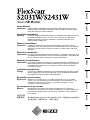 1
1
-
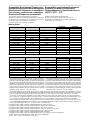 2
2
-
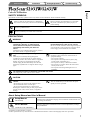 3
3
-
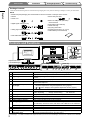 4
4
-
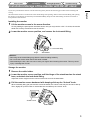 5
5
-
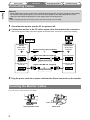 6
6
-
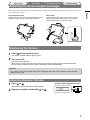 7
7
-
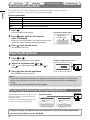 8
8
-
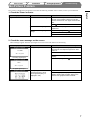 9
9
-
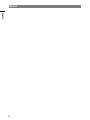 10
10
-
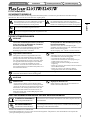 11
11
-
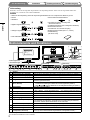 12
12
-
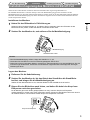 13
13
-
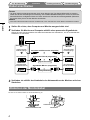 14
14
-
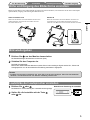 15
15
-
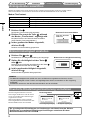 16
16
-
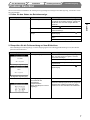 17
17
-
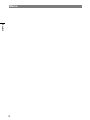 18
18
-
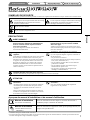 19
19
-
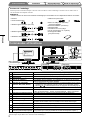 20
20
-
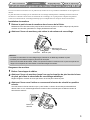 21
21
-
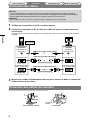 22
22
-
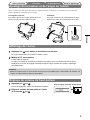 23
23
-
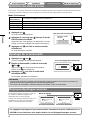 24
24
-
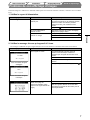 25
25
-
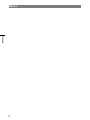 26
26
-
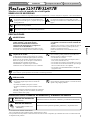 27
27
-
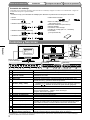 28
28
-
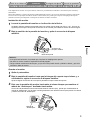 29
29
-
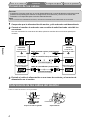 30
30
-
 31
31
-
 32
32
-
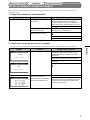 33
33
-
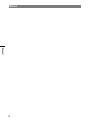 34
34
-
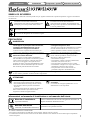 35
35
-
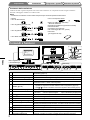 36
36
-
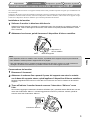 37
37
-
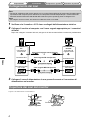 38
38
-
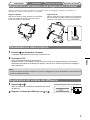 39
39
-
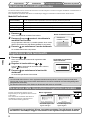 40
40
-
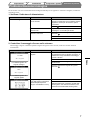 41
41
-
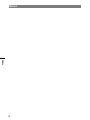 42
42
-
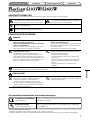 43
43
-
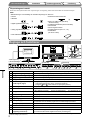 44
44
-
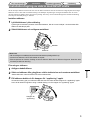 45
45
-
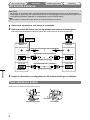 46
46
-
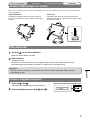 47
47
-
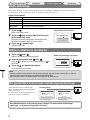 48
48
-
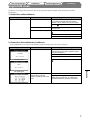 49
49
-
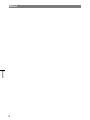 50
50
-
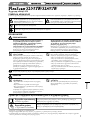 51
51
-
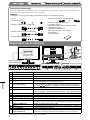 52
52
-
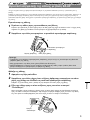 53
53
-
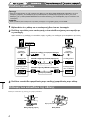 54
54
-
 55
55
-
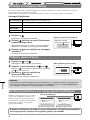 56
56
-
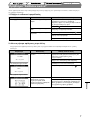 57
57
-
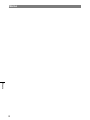 58
58
-
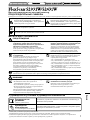 59
59
-
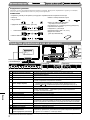 60
60
-
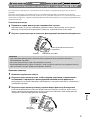 61
61
-
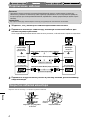 62
62
-
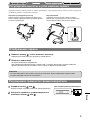 63
63
-
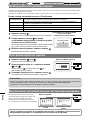 64
64
-
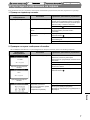 65
65
-
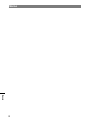 66
66
-
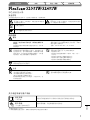 67
67
-
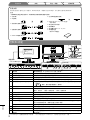 68
68
-
 69
69
-
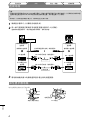 70
70
-
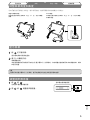 71
71
-
 72
72
-
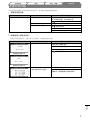 73
73
-
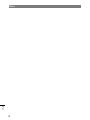 74
74
-
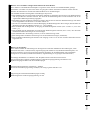 75
75
-
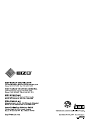 76
76
Eizo S2431W Manuale del proprietario
- Tipo
- Manuale del proprietario
- Questo manuale è adatto anche per
in altre lingue
- English: Eizo S2431W Owner's manual
- français: Eizo S2431W Le manuel du propriétaire
- español: Eizo S2431W El manual del propietario
- Deutsch: Eizo S2431W Bedienungsanleitung
- русский: Eizo S2431W Инструкция по применению
- svenska: Eizo S2431W Bruksanvisning
Documenti correlati
-
Eizo FLEXSCAN S2201W Manuale utente
-
Eizo S2231W Manuale del proprietario
-
Eizo S2000 Manuale del proprietario
-
Eizo FLEXSCAN S2111W Manuale del proprietario
-
Eizo S2100 Manuale del proprietario
-
Eizo M1900 Manuale utente
-
Eizo S1910 Manuale utente
-
Eizo S1961 Manuale del proprietario
-
Eizo FLEXSCAN P1700 Manuale del proprietario
-
Eizo flexscan s19021 Manuale utente